Ret NVIDIA-skærmindstillinger er ikke tilgængelige Fejl
Miscellanea / / November 28, 2021
Hvis du står over for fejlmeddelelsen "NVIDIA-skærmindstillinger er ikke tilgængelige” så betyder det, at du ikke i øjeblikket bruger skærmen eller skærmen, der er tilsluttet en NVIDIA GPU. Så hvis du ikke bruger skærmen, der er knyttet til Nvidia, giver det mening, at du ikke vil være i stand til at få adgang til Nvidia Display-indstillinger.
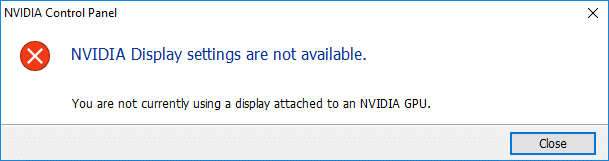
Det NVIDIA skærmindstillinger, der ikke er tilgængelige, er et meget almindeligt problem, og der kan være mange årsager bag dette, såsom din skærm er tilsluttet en forkert port, der kan være et driverproblem osv. Men hvad hvis du bruger skærmen, der er knyttet til Nvidia GPU og stadig står over for ovenstående fejlmeddelelse? Nå, i så fald skal du fejlfinde problemet og rette den underliggende årsag for fuldstændigt at løse problemet.
Indhold
- Ret NVIDIA-skærmindstillinger er ikke tilgængelige Fejl
- Metode 1: Deaktiver og genaktiver GPU
- Metode 2: Tjek din skærmforbindelse
- Metode 3: Skift adapteroutput
- Metode 4: Genstart flere Nvidia-tjenester
- Metode 5: Opdater grafikkortdrivere
- Metode 6: Afinstaller Nvidia helt fra dit system
Ret NVIDIA-skærmindstillinger er ikke tilgængelige Fejl
Sørg for at oprette et gendannelsespunkt bare hvis noget går galt.
Nedenfor er givet forskellige metoder, som du kan bruge til at løse problemet med, at NVIDIA-skærmindstillinger ikke er tilgængelige:
Metode 1: Deaktiver og genaktiver GPU
Før vi går videre, lad os først prøve det grundlæggende fejlfindingstrin med at deaktivere og genaktivere Nvidia GPU. Dette trin kan løse problemet, så det er et forsøg værd. Følg nedenstående trin for at deaktivere og derefter genaktivere GPU'en:
1. Tryk på Windows-tasten + R og skriv derefter "devmgmt.msc” (uden anførselstegn) og tryk på Enter for at åbne Enhedshåndtering.

2. Udvid derefter Skærmadaptere og højreklik på dit Nvidia grafikkort og vælg Deaktiver.
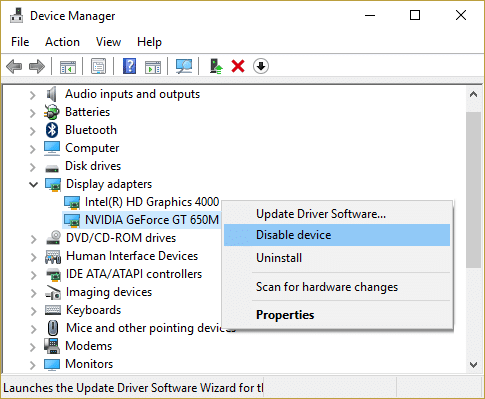
3. En advarselsdialogboks, der siger, at den deaktiverende enhed stopper med at fungere, og beder om bekræftelse. Hvis du er sikker på, at du vil deaktivere denne enhed, skal du klikke på Ja knap.
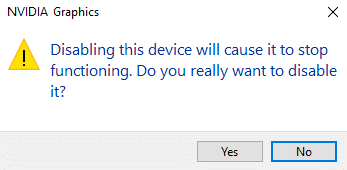
4.Nu igen højreklik på dit Nvidia grafikkort men vælg denne gang Aktiver.

4. Dette vil gøre din enhed aktiveret igen, og den normale funktion af enheden genoptages.
Efter at have gennemført ovenstående trin, skal du nu kontrollere, om du er i stand til at løse problemet NVIDIA-skærmindstillinger er ikke tilgængelige problem.
Metode 2: Tjek din skærmforbindelse
En anden vigtig ting, du bør tjekke, er, om skærmen er tilsluttet den rigtige port eller ej. Der er to tilgængelige porte, hvor du kan indsætte dit skærmkabel, som er:
- Intel integreret grafik
- NVIDIA grafikhardware
Sørg for, at din skærm er tilsluttet grafikporten, også kendt som den diskrete port. Hvis den er tilsluttet en anden port, så skift den og indsæt den i grafikporten. Genstart din computer efter at have foretaget ovenstående ændringer, og dette kan muligvis løses NVIDIA-skærmindstillinger er ikke tilgængelige problem.
Metode 3: Skift adapteroutput
Hvis du stadig står over for problemet, selv efter at du har ændret porten og brugt skærmkablet til grafikporten, skal du enten bruge en konverter eller ændre adapterens (grafikkort) output.
Til konverter, brug VGA til HDMI konverter og brug derefter HDMI-porten på dit grafikkort, eller du kan ændre udgangsformen direkte, f.eks.: brug displayport i stedet for HDMI eller VGA, og dette kan løse dit problem.
Metode 4: Genstart flere Nvidia-tjenester
Der er flere NVIDIA-tjenester, der kører på dit system, som administrerer NVIDIA-skærmdriverne og sikrer en problemfri funktion af skærmdriverne. Disse tjenester er dybest set en mellemmand mellem NVIDIA-hardwaren og operativsystemet. Og hvis disse tjenester stoppes af tredjepartssoftware, kan computeren muligvis ikke registrere NVIDIA-skærmhardwaren og kan forårsage NVIDIA-skærmindstillinger er ikke tilgængelige problem.
Så for at løse problemet skal du sørge for, at NVIDIA-tjenesterne kører. Følg nedenstående trin for at kontrollere, om Nvidia-tjenester kører eller ej:
1. Tryk på Windows-tasten + R og skriv derefter services.msc og tryk på Enter.

2. Nu finder du følgende NVIDIA-tjenester:
NVIDIA Display Container LS
NVIDIA LocalSystem Container
NVIDIA NetworkService Container
NVIDIA Telemetri Container
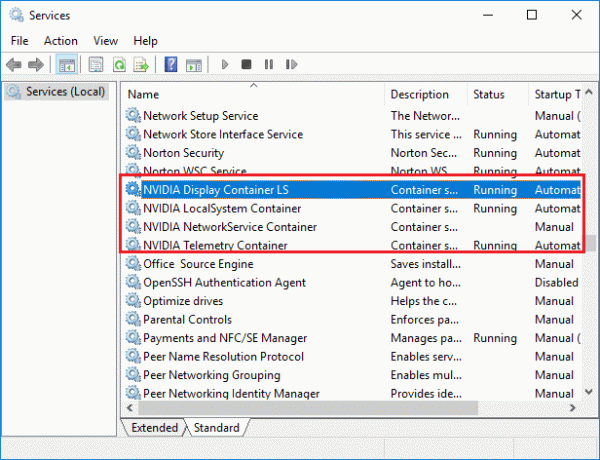
3. Højreklik på NVIDIA Display Container LS vælg derefter Ejendomme.
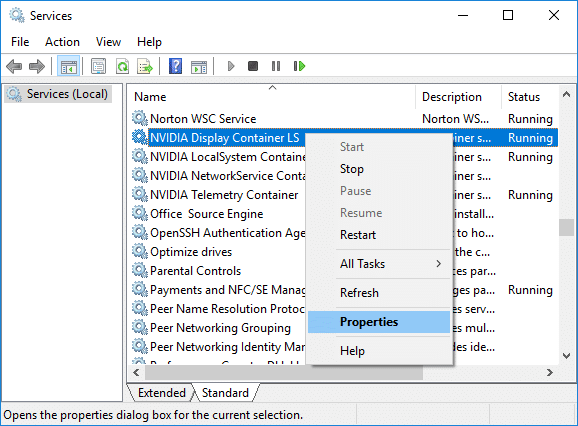
4. Klik på Stop og vælg derefter Automatisk fra rullemenuen Starttype. Vent et par minutter og klik derefter på igen Start knappen for at starte den pågældende tjeneste.
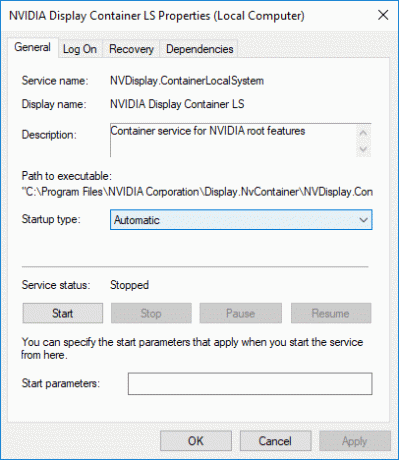
5. Gentag trin 3 og 4 for alle de øvrige resterende tjenester fra NVIDIA.
6. Når du er færdig, skal du klikke på Anvend efterfulgt af OK for at gemme ændringerne.
Når du har sikret dig, at Nvidia-tjenesterne er oppe og køre, skal du kontrollere, om du stadig får fejlmeddelelsen "NVIDIA-skærmindstillinger er ikke tilgængelige".
Metode 5: Opdater grafikkortdrivere
Hvis Nvidia Graphics-driverne er beskadigede, forældede eller inkompatible, vil Windows ikke kunne registrere NVIDIA-hardwaren, og du vil ende med at se fejlmeddelelsen. Når du opdaterer Windows eller installerer en tredjepartsapp, kan det ødelægge dit systems videodrivere. Hvis du støder på problemer som f.eks. NVIDIA-skærmindstillinger ikke er tilgængelige, NVIDIA Kontrolpanel åbner ikke, NVIDIA Drivers Constantly Crash, osv. Du skal muligvis opdatere dine grafikkortdrivere for at rette den underliggende årsag. Hvis du står over for sådanne problemer, kan du nemt opdater grafikkortdrivere ved hjælp af denne vejledning.

Metode 6: Afinstaller Nvidia helt fra dit system
Start din pc i fejlsikret tilstand følg derefter disse trin:
1. Tryk på Windows-tasten + R og skriv derefter devmgmt.msc og tryk på Enter.

2. Udvid Skærmadaptere og højreklik derefter på din NVIDIA grafikkort og vælg Afinstaller.

2. Vælg, hvis du bliver bedt om bekræftelse Ja.
3. Tryk på Windows-tasten + R og skriv derefter styring og tryk på Enter for at åbne Kontrolpanel.

4. Klik på fra Kontrolpanel Afinstaller et program.

5. Næste, afinstaller alt relateret til Nvidia.

6. Naviger nu til følgende sti: C:\Windows\System32\DriverStore\FileRepository\
7.Find følgende filer, højreklik på dem og vælg Slet:
nvdsp.inf
nv_lh
nvoclock
8. Naviger nu til følgende mapper:
C:\Program Files\NVIDIA Corporation\
C:\Program Files (x86)\NVIDIA Corporation\
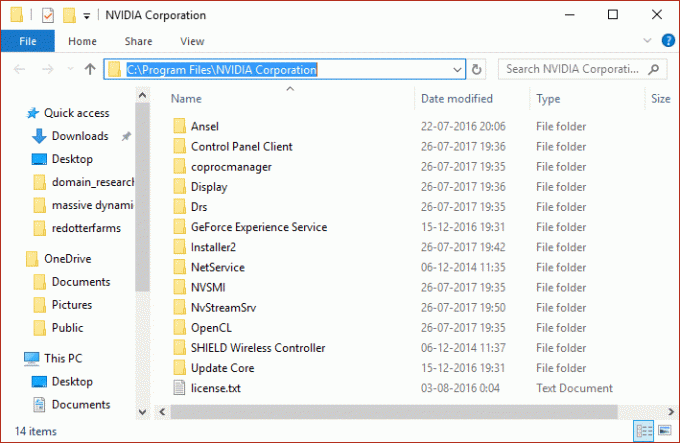
9.Slet enhver fil under de to ovenstående mapper.
10. Genstart dit system for at gemme ændringer og download opsætningen igen.
11. Kør NVIDIA-installationsprogrammet igen og vælg denne gang "Brugerdefinerede" og markere "Udfør en ren installation.”

12. Når du er sikker på, at du har fjernet alt, prøv at installere driverne igen og tjek om du er i stand til det løse NVIDIA Display-indstillinger er ikke tilgængelige problem.
Anbefalede:
- Windows 10 File Explorer svarer ikke? 8 måder at løse det på!
- Sådan bruger du equalizeren i Groove Music i Windows 10
Forhåbentlig vil du være i stand til at løse dit problem med NVIDIA-skærmindstillinger, der ikke er tilgængelige ved hjælp af en af de ovennævnte metoder. Men hvis du stadig står over for nogle problemer, så fortvivl ikke, bare fortæl os det i kommentarfeltet, så vender vi tilbage til dig.



